

By ネイサンE.マルパス, Last updated: September 8, 2023
ペースの速いテクノロジーの世界では、スマートフォンは私たちの最も大切な思い出の宝庫となっています。 楽しい家族の集まりから旅行中に撮影した息をのむような風景まで、それぞれの写真にはユニークなストーリーとあふれる感情が込められています。 しかし、時間が経つと、古いデバイスに写真の宝庫が残ったまま、新しい iPhone モデルにアップグレードすることがよくあります。
貴重な瞬間を永遠に失うことを心配している場合でも、心配する必要はありません。 少しのノウハウと適切なツールがあれば、簡単に実装できます。 古いiPhoneから写真を復元する方法 写真の回復ツール 将来の世代が楽しめるように保存します。 この記事では、すべての笑顔、涙、笑いがあなたの心と写真アルバムに刻まれるように、懐かしいスナップショットを検索するプロセスを説明します。
このデジタル発見の旅に出かけ、貴重な写真を簡単に復元する秘密を解き明かしましょう。
パート #1: 古い iPhone デバイスから写真を復元する方法パート#2: 古いiPhoneから写真を復元する最良の方法: FoneDog iOSデータ復元
古い iPhone の写真の保存は、クラウド テクノロジーの驚異によって可能になります。 可能にする先見の明があったなら iCloud 以前のデバイスにバックアップがあれば、幸運です。 iCloud は思い出を安全に保存できる場所として機能し、新しい iPhone にアップグレードした後でも思い出が損なわれないようにします。 iCloudを使用して古いiPhoneから写真を復元する方法は次のとおりです。
復元プロセスを詳しく調べる前に、古い iPhone のデータが iCloud にバックアップされていることを確認してください。 これを確認するには、「設定iPhone で「」をタップし、画面上部の Apple ID をタップして「」を選択します。iCloudそこから「」を選択してください。ストレージを管理">"バックアップ」 古い iPhone を含む、iCloud にバックアップされたデバイスのリストが表示されます。
古い iPhone の iCloud バックアップが存在することを確認したので、次はそれを新しいデバイスに復元します。 「」に到達するまで、新しい iPhone をセットアップすることから始めます。アプリとデータセットアッププロセス中に「」画面が表示されます。「」を選択します。iCloud Backupからの復元」を選択し、Apple ID でサインインします。
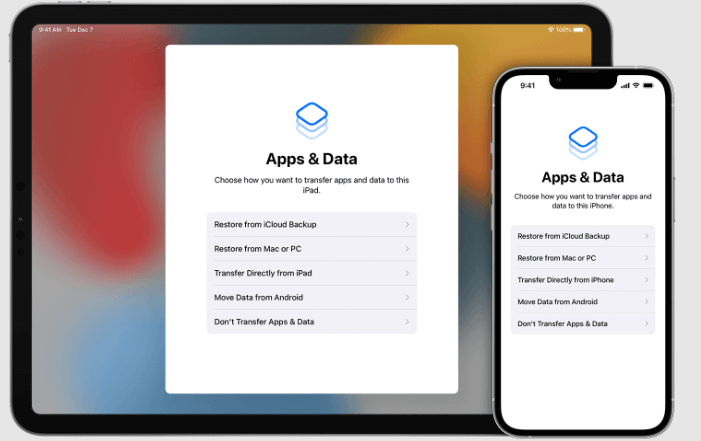
新しい iPhone には、利用可能な iCloud バックアップのリストが表示されます。 バックアップの日付と時刻が異なる場合があるため、古い iPhone に対応する正しいバックアップを選択していることを確認してください。 最新バージョンの写真を確実に取得できるように、最新のバックアップを選択してください。
適切な iCloud バックアップを選択すると、新しい iPhone で復元プロセスが開始されます。 バックアップのサイズとインターネット接続によっては、これには時間がかかる場合があります。 この段階では、デバイスが Wi-Fi と電源に接続されていることを確認してください。
復元が完了すると、古い iPhone の写真が新しいデバイスで利用できるようになります。 写真アプリを開くと、以前の iPhone とまったく同じように大切な思い出が見つかるはずです。
重要な注意: 復元後に新しい iPhone で新しい写真を撮影した場合は、将来のデータ損失の可能性を避けるために、定期的に写真を iCloud にバックアップしてください。
iCloud バックアップを利用すると、古い iPhone から新しい iPhone に写真をシームレスに転送して復元できます。 思い出を安全かつ健全に保ち、過去の瞬間が決して置き去りにされないという確信を持って新しい冒険に乗り出しましょう。 次のセクションでは、iTunes バックアップを使用して写真を復元する別の方法を検討します。
を使用して古い iPhone をバックアップしている場合は、 iTunes コンピュータ上では、大切な写真や思い出を今でも取り出すことができます。 iTunes はデータを保護する信頼できる方法を提供します。iTunes を使用して古い iPhone から写真を復元する方法は次のとおりです。
まず、古い iPhone の iTunes バックアップが保存されているコンピュータに新しい iPhone を接続します。 適切な USB ケーブルを使用して接続を確立します。
新しい iPhone を接続したら、コンピュータで iTunes アプリケーションを起動します。 iTunes がインストールされていない場合は、Apple の公式 Web サイトからダウンロードしてセットアップできます。
iTunes が開き、新しい iPhone が接続されると、iTunes ウィンドウの左上隅にデバイスのアイコンが表示されます。 デバイスアイコンをクリックして iPhone にアクセスします。 要約 のページをご覧ください。
概要ページには、「」というオプションがあります。バックアップのリストアこのオプションをクリックすると、iTunes に利用可能なバックアップのリストが表示されます。古い iPhone に対応する最新のバックアップを探して選択します。
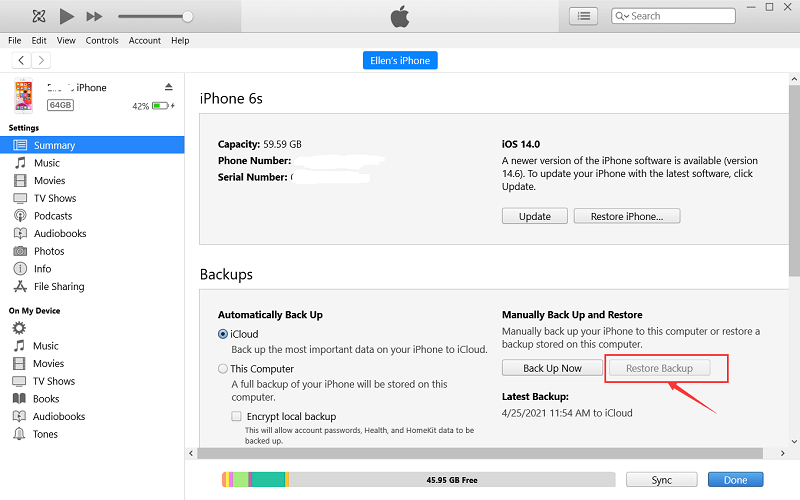
正しいバックアップを選択したら、「」をクリックします。リストア「」ボタンをクリックして復元プロセスを開始します。iTunes が新しい iPhone へのバックアップ データの転送を開始します。
復元が進むにつれて、古い iPhone の写真が新しいデバイスに転送されます。 完了したら、iPhone をコンピュータから切断し、デバイスで写真アプリを開きます。 これで、大切な写真がすべて見つかり、置き去りにされたと思っていた瞬間を再現できるはずです。
iCloud や iTunes のバックアップに加えて、古い iPhone の貴重な写真の一部がメッセージング アプリ内に隠されていることを知って驚くかもしれません。 Viber、WhatsApp、FaceTime などのアプリは、会話で共有されたメディアを自動的に保存することが多いため、写真を復元するための予期せぬ、しかし貴重なソースとなります。 メッセージングアプリを使用して古いiPhoneから写真を復元する方法は次のとおりです。
古い iPhone で Viber、WhatsApp、FaceTime などのメッセージング アプリを開きます。 これらのアプリでは写真やビデオなどのメディアがスレッドに直接保存されることが多いため、友人、家族、または自分自身との過去の会話を調べてください。
各アプリで、回復したい写真を見つけて、新しい iPhone の写真アプリに保存します。 正確なプロセスはアプリごとに異なる場合がありますが、通常は写真をタップアンドホールドすると、写真を保存またはダウンロードするためのオプションが表示されます。 将来簡単にアクセスできるように、写真アプリで写真をきちんと整理してください。
これらの新しく取得した写真を保護するには、iCloud や Google フォトなどのクラウド サービスを使用してバックアップすることが不可欠です。 そうすることで、データの損失の可能性を防ぎ、思い出を長期的に保護することができます。
メッセージング アプリを XNUMX つだけに限定しないでください。 古い iPhone で Telegram、iMessage、Facebook Messenger などの他のアプリを使用していた場合は、見落とした可能性のある共有写真がないかどうかも確認してください。
あなたと連絡先の間で独占的に共有された重要な写真がある場合は、新しいデバイスとメディアの転送について知らせてください。 こうすることで、会話に含まれる感情的な写真を保存するために適切なアクションを実行することもできます。
iCloud、iTunes、またはメッセージング アプリに頼るだけでなく、Google Drive や Dropbox などの人気のあるクラウド ストレージ サービスを利用して、古い iPhone から写真を復元できます。 これらのサービスは、大切な思い出を保存および取得するための安全かつアクセス可能な方法を提供します。 クラウドサービスを使用して古いiPhoneから写真を復元する方法は次のとおりです。
古い iPhone に Google ドライブや Dropbox アプリがインストールされていることを確認してください。 お持ちでない場合は、App Store からアプリをダウンロードしてセットアップします。
古い iPhone で Google ドライブ アプリまたは Dropbox アプリを開き、アカウントにサインインします。 ログインしたら、復元したい写真を整理するための新しいフォルダーを作成します。 次に、古い iPhone のギャラリーから復元したい写真を選択し、クラウド ストレージ サービスに作成したフォルダーにアップロードします。
写真がクラウドに正常にアップロードされると、新しい iPhone で写真にアクセスできるようになります。 新しいデバイスに Google ドライブや Dropbox アプリをインストールし、写真のアップロードに使用したのと同じアカウントにサインインします。
クラウド ストレージ アプリ内で、復元された写真が含まれるフォルダーを見つけます。 見つかったら、新しい iPhone の写真アプリまたは任意の場所に写真をダウンロードします。 写真をアルバムに整理して、簡単に閲覧したり思い出したりすることもできます。
写真が安全で将来も復元可能であることを保証するために、選択したクラウド ストレージ サービスに新しい写真を定期的にバックアップする習慣をつけましょう。 これにより、過去の思い出が保存されるだけでなく、新しい iPhone で撮影した現在および将来の瞬間も保護されます。
FoneDogiOSデータ回復 は、ユーザーが iPhone、iPad、iPod などの iOS デバイスから紛失または削除されたデータを回復できるように設計された強力で信頼性の高いソフトウェア ツールです。 ユーザーフレンドリーなインターフェイスを提供し、写真、ビデオ、連絡先、メッセージなどを含むさまざまなデータタイプをサポートします。
誤って写真を削除した場合でも、デバイスの故障により写真を紛失した場合でも、FoneDog iOS データ復元は貴重な思い出を取り戻すための頼りになるソリューションです。
iOSのデータ復旧
写真、ビデオ、連絡先、メッセージ、通話履歴、WhatsAppデータなどを復元します。
iPhone、iTunes、iCloudからデータを回復します。
最新のiPhoneおよびiOSと互換性があります。
無料ダウンロード
無料ダウンロード

FoneDog iOS Data Recoveryを使用して古いiPhoneから写真を復元する方法は次のとおりです。
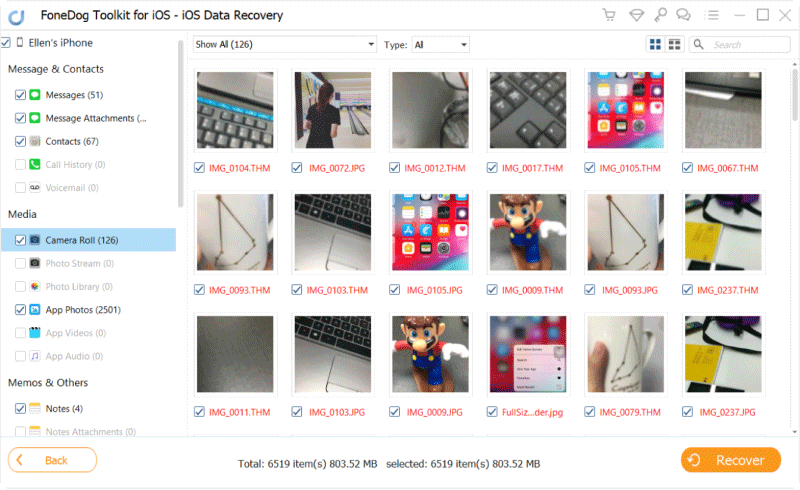
古いiPhoneから写真を復元する場合、FoneDog iOS Data Recoveryは例外的で効果的なツールであることが証明されています。 直感的なインターフェイスと堅牢な機能により、次のプロセスを簡素化します。 iOS デバイスから紛失または削除された写真を取得する。 誤って削除した大切な思い出を救出したい場合でも、デバイスの移行中にデジタル遺産を保護したい場合でも、FoneDog iOS Data Recoveryは信頼できる選択肢です。
人々はまた読むiPhoneで古いメッセージを見つける方法は? 3つの効果的な使い方2023 ガイド: iPhone デバイスで古い通話履歴を表示する方法
「iOS デバイスから回復」の簡単な手順に従うことで、簡単に回復プロセスを開始し、貴重な写真へのアクセスを取り戻すことができます。 古いiPhoneをコンピュータに接続し、ソフトウェアを起動し、適切な回復モードを選択して、FoneDog iOS Data Recoveryがデバイスをスキャンするだけです。 スキャン後、復元したい写真をプレビューして選択し、ボタンをクリックするだけで、コンピューターまたは新しい iPhone に安全に復元します。
コメント
コメント
人気記事
/
面白いDULL
/
SIMPLE難しい
ありがとうございました! ここにあなたの選択があります:
Excellent
評価: 4.7 / 5 (に基づく 102 評価数)